Windows vuole sempre scansionare e aggiustare la mia unità USB; Dovrei lasciarlo?

È una vista comune per molti utenti di Windows: si inserisce l'unità flash o la scheda di memoria dalla fotocamera e Windows insiste che c'è qualche problema che deve essere risolto. Qualcosa in realtà ha bisogno di essere aggiustato? Stai rischiando qualcosa ignorando il fastidioso scansionare e riparare l'unità? Continua a leggere mentre spieghiamo cosa significa il messaggio, se dovresti ascoltarlo e come evitare che torni.
Chiedi How-To Geek,
Quando togli la scheda SD dalla mia fotocamera e la collego nel mio computer appare una piccola finestra che dice "C'è un problema con questa unità. Esegui subito la scansione dell'unità e risolvila. "Non ho fatto clic sulla casella di pop-up e quindi alcuni secondi la scheda SD si è aperta automaticamente in Windows Explorer e le mie immagini erano lì come mi aspettavo. Ho copiato le immagini, ho tirato fuori la scheda SD, l'ho rimessa nella fotocamera e poi la volta successiva in cui ho avuto bisogno di copiare i file è avvenuta esattamente la stessa cosa. Il messaggio di errore deve essere lì per un motivo, ma i miei file hanno sempre un bell'aspetto. Qual è l'accordo? La mia scheda SD andrà in rovina o mancheranno i miei file se non scruto e aggiustato l'unità? Cosa fa esattamente?
Cordiali saluti,
Ignora popup
Anche se l'avviso è leggermente cambiato nell'aspetto, Windows ha emesso questi avvisi per un lungo periodo. In Windows 8 ti avviserà, come hai visto, "C'è un problema con questa unità. Esegui subito la scansione dell'unità e risolvila. "Indietro in Windows 7 e Windows Vista, viene richiesto con" Vuoi eseguire la scansione e correggere il disco rimovibile [ lettera dell'unità ]? "
CORRELATO: Hai davvero bisogno di rimuovere in modo sicuro le unità flash USB?
L'avviso di per sé è un po 'criptico, tuttavia, poiché è un problema che riguarda tutti i problemi. Il motivo più comune per cui Windows richiede di eseguire la scansione e la correzione è perché il supporto rimovibile in questione non è stato smontato e rimosso da Windows l'ultima volta che è stato utilizzato. Sai che molti di noi scollegano le nostre schede SD e USB quando abbiamo finito? Non va bene per i tuoi dati e rende scontroso Windows. Quando si ricollega il disco, Windows sa che non è stato espulso correttamente l'ultima volta (perché il flag del file system che indica lo smontaggio corretto non è impostato) e urla contro di te. L'altro motivo che ti dà l'avvertimento è perché vi è corruzione all'interno o danni al file system sull'unità rimovibile. A proposito, questa non è una cosa solo per Windows; è una cattiva abitudine evitare di smontare i supporti rimovibili quando si utilizzano anche altri sistemi operativi.
Quindi cosa si dovrebbe fare? Dovresti assolutamente seguire la richiesta e scansionare il tuo supporto rimovibile. Quando fai clic sul prompt per farlo, Windows avvia l'applicazione CHDSK in background e analizza il disco. Questo è lo stesso strumento che Windows distribuisce quando si blocca e quindi, all'avvio successivo, ti chiede di controllare il disco del sistema operativo. Per ulteriori informazioni su CHDSK, incluso come utilizzarlo manualmente dal prompt dei comandi, consulta la nostra guida qui.
Ecco come appare quando lo si esegue su un supporto rimovibile:
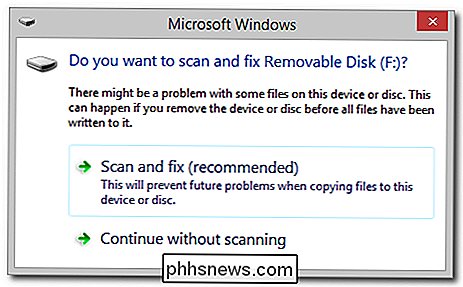
La finestra di dialogo sopra è quella di Windows 7 gli utenti vedono immediatamente e cosa vedono gli utenti di Windows 8 dopo aver fatto clic sulla finestra popup di Metro UI (vista nell'immagine principale di questo articolo). Seleziona "Scansiona e correggi (consigliato)".
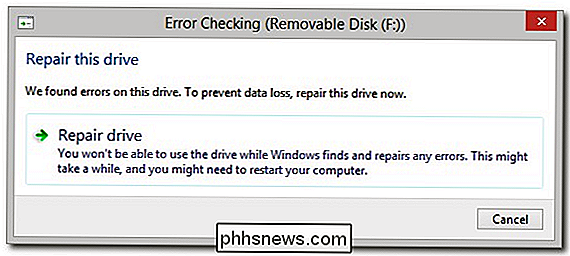
Come accennato in precedenza, Windows è un po 'criptico. In genere, l'errore rilevato è semplicemente che l'unità non è stata espulsa correttamente e non è nulla di catastrofico. Fare clic su "Ripara unità".

Ovviamente non si desidera eseguire la riparazione sul supporto rimovibile se si sta copiando o scrivendo attivamente file o se si sta eseguendo un'applicazione portatile dall'unità. Sicuramente non hai bisogno di usare l'opzione "Ripristina al prossimo riavvio", però. Assicurati di non utilizzare attivamente il disco rimovibile e fai clic su "Ripara subito".
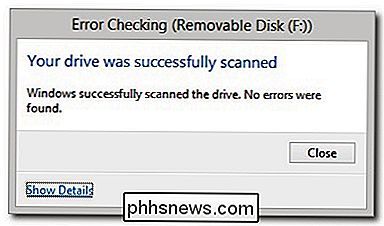
Sebbene ciò sembri piuttosto contraddittorio rispetto alla scatola che abbiamo appena visto, ciò che la finestra di dialogo qui significa in realtà è che oltre a non espellere in modo sicuro i supporti rimovibili , non c'erano errori gravi. Se ti vengono segnalati errori, fai clic sulla casella "Mostra dettagli" per controllare il registro eventi per vedere esattamente quali errori ci sono stati.
Ora, se si esegue questa operazione e immediatamente si gira a destra intorno a scollegare l'unità flash o la scheda SD senza espellerla, lo stesso messaggio "C'è un problema con questa unità" verrà visualizzato la prossima volta che si collega il dispositivo al computer. Per evitare questo fastidio (e sviluppare una buona abitudine che protegga i tuoi dati e hardware) fai clic destro sull'icona del dispositivo USB nella barra delle applicazioni di Windows e seleziona il dispositivo rimovibile che desideri espellere in questo modo:
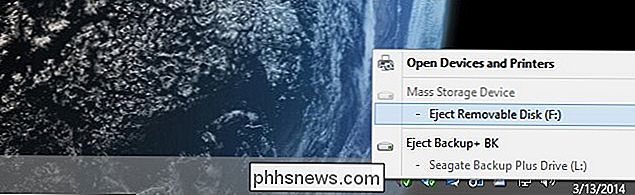
Windows sarà felice con te. I tuoi dati saranno felici perché tutte le attività di lettura / scrittura termineranno con grazia. Sarai felice perché Windows smetterà di tormentarti. È una situazione vincente tutt'intorno.
Hai una domanda tecnica urgente? Mandaci una mail a e faremo del nostro meglio per rispondere.

Lista pro e contro di Mac vs PC
Non puoi decidere se comprare un Mac o un PC? È una decisione difficile perché entrambe le piattaforme hanno vantaggi e svantaggi diversi. Dipende molto anche da fattori esterni, come gli altri dispositivi che possiedi e il tipo di software che utilizzi.Ad esempio, se possiedi una Xbox One, un Windows Phone, un tablet Surface e tutti gli altri computer della tua casa sono PC Windows, potrebbe essere più comodo attaccare con un PC. D

Che cos'è GitHub e a cosa serve?
GitHub è un sito web e un servizio che sentiamo entusiasti di tutto il tempo, ma molte persone non capiscono cosa lo fa. Vuoi sapere di cosa tratta tutto il frastuono di GitHub? Continua a leggere. Il "Git" in GitHub CORRELATO: Monitoraggio versione con Subversion (SVN) per principianti Per comprendere GitHub, devi prima avere una conoscenza di Git.



